win7固態硬碟假死怎麼辦

具體方法如下:
在進行下面的操作之前,建議先更新SATA驅動程序,去官方網站下載安裝主機板驅動即可。
1、首先需要修改登錄,找出兩個隱藏的選項,點選開始按鍵,直接輸regedit,開啟登錄編輯程式。
2、找到【HKEY_Local_Machine\SYSTEM\CurrentControlSet\Control\Power\PowerSettings\0012ee47-9041-4b5d-9b77-535fba8b1442\0b2d69d7-a2a1-449c-9680-f91c70521c60 】,把attributes 從1 改為2 。
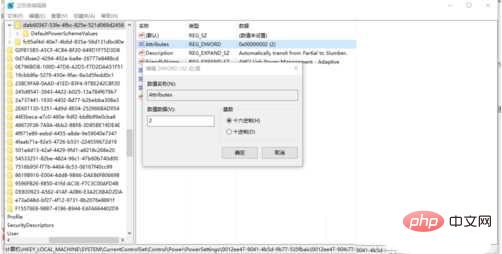
3、同上,找到【HKEY_Local_Machine\SYSTEM\CurrentControlSet\Control\Power\PowerSettings\0012ee47-9041-4b5d-9b77-535fba8b1442\dab-4b5d-9b77-535fba8b1442\dab0367 -521d069d2456】,把attributes 從1 改為2。
4、修改設定選項,順序為:開始 - 設定 - 系統 - 電源和睡眠 - 相關設定下的「其他電源設定」- 變更計畫設定 - 變更進階電源設定。
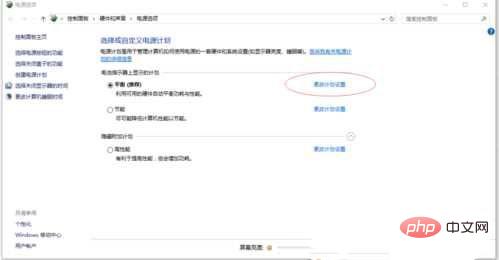
5、把「硬碟」下的「AHCI Link power management- HIPM/DIPM」下的選項都改成active,
「AHCI Link Power Management - Adaptive」下的選項都設定成0ms。
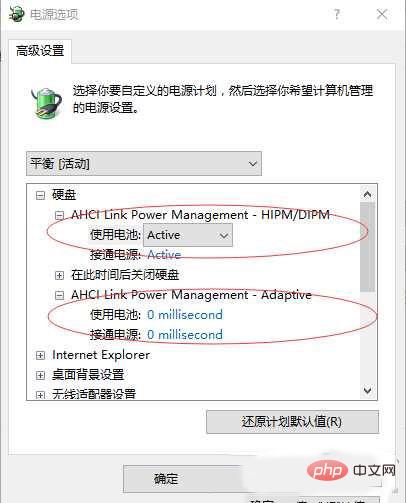
6、把「PCI Express」下的「連結狀態電源管理」都設定成關閉。
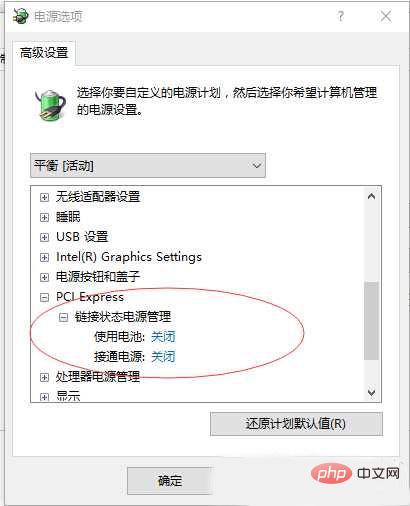
更多常見問題,請造訪PHP中文網。
以上是win7固態硬碟假死怎麼辦的詳細內容。更多資訊請關注PHP中文網其他相關文章!

熱AI工具

Undresser.AI Undress
人工智慧驅動的應用程序,用於創建逼真的裸體照片

AI Clothes Remover
用於從照片中去除衣服的線上人工智慧工具。

Undress AI Tool
免費脫衣圖片

Clothoff.io
AI脫衣器

Video Face Swap
使用我們完全免費的人工智慧換臉工具,輕鬆在任何影片中換臉!

熱門文章

熱工具

記事本++7.3.1
好用且免費的程式碼編輯器

SublimeText3漢化版
中文版,非常好用

禪工作室 13.0.1
強大的PHP整合開發環境

Dreamweaver CS6
視覺化網頁開發工具

SublimeText3 Mac版
神級程式碼編輯軟體(SublimeText3)
 三星將推出 PM1753 資料中心級 SSD:順序讀取 14.8 GB/s,隨機讀取 340 萬 IOPS
Aug 08, 2024 pm 04:40 PM
三星將推出 PM1753 資料中心級 SSD:順序讀取 14.8 GB/s,隨機讀取 340 萬 IOPS
Aug 08, 2024 pm 04:40 PM
本站8月8日消息,三星在2024年閃存峰會(FMS)上展示了多款SSD新品——PM1753、BM1743、PM9D3a、PM9E1,也對第九代QLCV-NAND、TLCV-NAND以及CMM-D –DRAM、CMM-HTM、CMM-HPM、CMM-BCXL技術進行了介紹。 BM1743採用QLC閃存,容量可達128TB,連續讀取速度為7.5GB/s,寫入速度3.5GB/s,隨機讀取160萬IOPS,寫入45000IOPS,採用2.5英寸外形和U.2接口,閒置功耗降低至4W,後續OTA更新後甚至只需要
 Win7工作列不顯示圖示怎麼辦? 電腦工作列圖示消失的解決辦法
Jun 09, 2024 pm 01:49 PM
Win7工作列不顯示圖示怎麼辦? 電腦工作列圖示消失的解決辦法
Jun 09, 2024 pm 01:49 PM
最近有不少使用Win7系統的用戶,發現工作列中的圖示突然消失不見了,導致操作起來非常不方便,又不清楚具體如何解決,本文將為大家帶來Win7系統解決工作列圖示消失的方法吧!原因分析碰到這樣的情況時一般有二種情況:一種是電腦上工作列並不是說真的消退,僅僅掩藏起來了,一種是任務欄確實消失了。方法一:1.有一種情況先要確定,便是當滑鼠落在顯示器最下邊,任務欄就能表明的情況,則可以立即在任務欄點擊滑鼠點擊,挑選「特性」。 2.在開啟的對話框裡將「隱藏工作列」的選擇項目的&
 win7中怎麼清除全部的桌面背景圖片? Win7刪除個人化背景圖片的技巧
Jun 02, 2024 am 09:01 AM
win7中怎麼清除全部的桌面背景圖片? Win7刪除個人化背景圖片的技巧
Jun 02, 2024 am 09:01 AM
Win7系統中,有許多用戶想刪除個人化設定的桌面背景圖片,但不知道如何刪除,本文將帶給大家Win7系統刪除個人化背景圖片的方法。 1.首先,開啟Win7系統的控制面板介面,點選進入到「外觀與個人化」設定;2、接著,在開啟的介面中,點選其中的「變更桌面背景」設定;3、然後,點選下方的「桌面背景」選項;4、隨後,選擇全選,再點選全部清除即可。當然也可以使用在"自訂"下,右鍵單擊要刪除的主題,然後單擊快捷選單上的&q
 Win7網路發現在哪裡? Win7開啟網路發現功能的技巧
Jun 04, 2024 am 09:02 AM
Win7網路發現在哪裡? Win7開啟網路發現功能的技巧
Jun 04, 2024 am 09:02 AM
許多電腦使用者都知道網路發現是一種網路設置,這個設定會影響電腦是否能夠找到網路上的其他電腦與裝置以及網路上的其他電腦的時候找到電腦,那麼win7系統如何開啟網路發現呢?下面電腦系統之家u盤裝置為大家介紹win7系統開啟網路發現的操作教學。 1.首先,點選桌面工作列的「開始功能表」圖標,選擇開啟「控制台」介面。 2、接著,在開啟的介面中,設定“檢視方式”為“類別”,再選擇進入到“網路和Internet
 艾西達克推出 MB204MP-B 四盤位 M.2 固態硬碟抽取盒:支援 PCIe 5.0,2399 元
Jul 22, 2024 am 11:55 AM
艾西達克推出 MB204MP-B 四盤位 M.2 固態硬碟抽取盒:支援 PCIe 5.0,2399 元
Jul 22, 2024 am 11:55 AM
本站7月22日消息,艾西達克ICEDOCK本月19日推出了ExpressSlotMB204MP-B四盤位M.2固態硬碟抽取盒。此抽取盒採用PCIeAIC附加卡的外形,需要PCIe6Pin輔助供電,三維204.5×21.59×126.9(mm),支援PCIe5.0協議,可為每塊固態硬碟提供16GB/s的PCIe5.0×4滿速頻寬。艾西達克ExpressSlotMB204MP-B固態硬碟抽取盒相容於M.22230/2242/2260/2280規格的固態硬碟。不過這些固態硬碟每邊厚度不得超過1.5mm,
 群聯全面展示 Pascari 企業級固態硬碟產品,含 100DWPD 超高耐久型號
Aug 07, 2024 pm 06:58 PM
群聯全面展示 Pascari 企業級固態硬碟產品,含 100DWPD 超高耐久型號
Aug 07, 2024 pm 06:58 PM
本站8月7日消息,群聯在FMS2024高峰會上全面展示了其Pascari企業級固態硬碟產品線。此產品線涵蓋5大類別,面向各種不同的企業級與資料中心應用。本站在此簡單介紹整理如下:X系列-最佳效能群聯的X系列企業級固態硬碟「專為極端寫入需求而設計」。除首發的X200家族外,群聯還推出了X100P、X100E兩款PCIe4.0產品,分別為1DWPD和3DWPD,最大容量均達32TB量級註1。 X100P與X100E順序讀寫皆可達7400/6900MB/s,隨機讀取皆可達1750KIOPS;X100P的隨
 三星介紹 BM1743 資料中心級 SSD:搭載 v7 QLC V-NAND,可支援 PCIe 5.0
Jun 18, 2024 pm 04:15 PM
三星介紹 BM1743 資料中心級 SSD:搭載 v7 QLC V-NAND,可支援 PCIe 5.0
Jun 18, 2024 pm 04:15 PM
本站6月18日消息,三星半導體近日在技術部落格介紹了搭載其目前最新QLC快閃記憶體(v7)的下一代資料中心級固態硬碟BM1743。 ▲三星QLC資料中心級固態硬碟BM1743根據TrendForce集邦諮詢4月的說法,在QLC資料中心級固態硬碟領域,僅有深耕多年的三星和SK海力士旗下Solidigm在當時通過了企業客戶驗證。相較上代v5QLCV-NAND(本站註:三星v6V-NAND無QLC產品),三星v7QLCV-NAND閃存在堆疊層數方面幾乎翻了一倍,儲存密度也大幅提升。同時v7QLCV-NAND的順
 win7連不上遠端桌面怎麼辦? Win7無法連線遠端桌面問題處理技巧
Jun 02, 2024 pm 07:34 PM
win7連不上遠端桌面怎麼辦? Win7無法連線遠端桌面問題處理技巧
Jun 02, 2024 pm 07:34 PM
最近有許多使用Win7系統的使用者發現無法連接遠端桌面的情況,這很可能是註冊表設定所造成的原因,那麼具體該如何解決呢?下面就一起來看看吧! 1.首先,按下「Win+R」鍵開啟執行窗口,輸入「regedit」指令開啟註冊表編輯器。 2、接著,在開啟的登錄介面中,依序點選展開「電腦\HKEY_LOCAL_MACHINE\SOFTWARE\Microsoft\TerminalServerClient」。 3、然後,右鍵點選空白處,選擇“





